¿Qué es HyperExtra Adware??
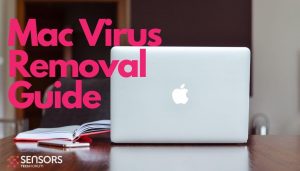 Los investigadores de seguridad detectaron recientemente una nueva amenaza de adware que pone en peligro la seguridad de los usuarios de macOS. Detectado como Adware.MacOS.HyperExtra, esta pieza de software no deseado puede activar la visualización de numerosos anuncios, recopilar varios detalles de navegación o del sistema sobre su dispositivo, y afectar su desempeño general.
Los investigadores de seguridad detectaron recientemente una nueva amenaza de adware que pone en peligro la seguridad de los usuarios de macOS. Detectado como Adware.MacOS.HyperExtra, esta pieza de software no deseado puede activar la visualización de numerosos anuncios, recopilar varios detalles de navegación o del sistema sobre su dispositivo, y afectar su desempeño general.
Si no recuerda haber descargado usted mismo un programa llamado HyperExtra, es porque se incluyó en el instalador de otro, aplicación gratis. Este método se conoce como agrupación y se describe a continuación en el artículo..
Adware.MacOS.HyperExtra, o simplemente Hyper Extra, entra en la categoría de adware, secuestrador del navegador, y redireccionamiento del navegador. En verdad, el número de aplicaciones de este tipo dirigidas a usuarios de Apple (tanto iPhone como macOS) ha aumentado de manera constante durante los últimos años, demostrando que ningún sistema operativo es completamente seguro. Otros ejemplos, específicamente dirigidas a Mac incluyen ConnectSystem, Easy2Convert4Me, y Cerca de mí.
Todas estas aplicaciones pueden parecer útiles al principio, pero en verdad, cuanto más tiempo se ejecutan en tu Mac, más vulnerable se volverá. Por lo tanto, lo mejor es considerar la eliminación del adware HyperExtra y todos sus archivos asociados de su Mac por completo. El último párrafo proporciona instrucciones sobre cómo realizar una eliminación completa.

Resumen de HyperExtra
| Nombre | HyperExtra detectado como Adware.MacOS.HyperExtra |
| Escribe | Adware, PUP |
| Descripción breve | Una aplicación cuestionable que secuestra los navegadores más populares instalados en macOS. Realiza modificaciones del navegador sin su conocimiento. Genera molestos anuncios. |
| Los síntomas | la página de inicio, La página de nueva pestaña y el motor de búsqueda de su navegador pueden estar configurados para mostrar un motor de búsqueda sospechoso.. Es posible que el navegador se ralentice debido al aumento de la cantidad de anuncios en línea.. El programa puede empezar cada vez que inicia el Mac afectada. |
| Método de distribución | Instalaciones de dominio público, paquetes combinados |
| Herramienta de detección |
Ver si su sistema ha sido afectado por malware
Descargar
Herramienta de eliminación de software malintencionado
|
HyperExtra – ¿Cómo lo conseguí en mi Mac??
Debido a su inesperada aparición y comportamiento general, Adware.MacOS.HyperExtra se considera una aplicación potencialmente no deseada (PUA), que probablemente cambiará la configuración de su navegador predeterminado sin su conocimiento o consentimiento inicial. Tenga en cuenta que el HyperExtra El software publicitario de Mac puede recopilar información sobre su navegación y compartirla con anunciantes de terceros.. Esto se realiza con fines de obtención de ingresos.
Como resultado de ejecutar HyperExtra en su macOS, es posible que usted comienza a experimentar anuncios pop-up intrusivas, que a menudo son del todo ajeno a su navegación. Estos anuncios pueden contener información sobre otras aplicaciones cuestionables y problemas del sistema detectados., o notificaciones push. Tenga en cuenta que sus búsquedas también podrían ser redirigidos a páginas no deseadas y sospechosos.
La información que Desarrolladores de HyperExtra puede recopilar sobre su navegación incluye la siguiente:
- URLs y sitios web visitados;
- página de inicio del navegador;
- Las consultas de búsqueda;
- Las consultas de búsqueda en las páginas web visitadas;
- Tipo de navegador utilizado;
- Tipo de sistema operativo;
- Protocolo de Internet (IP) dirección;
- Ubicación geográfica;
- El nombre de dominio del actual proveedor de servicios Internet (Proveedor de servicios Internet);
- La información de diagnóstico que describe cómo sus servicios están operando en el sistema.
La amenaza inesperada de los instaladores agrupados
NOTA. Para evitar la instalación de programas no deseados, usted debe jugar mucha atención durante la instalación de aplicaciones freeware. El software gratuito que descargó recientemente de las páginas de descarga de software podría haberse incluido con HyperExtra. Los desarrolladores de terceros pueden respaldar prácticas como la agrupación con fines de monetización, y usted puede ofrecer a cambio una página web o proveedor de búsqueda. Puede rechazar cualquiera de estas ofertas adicionales sólo si son lo suficientemente cuidadoso para detectarlos durante la instalación. En otras palabras, prestar atención a las configuraciones de instalación de software gratuito que podía prescindir de tener que lidiar con este secuestrador del navegador.
Para eliminar cualquier riesgo asociado, le recomendamos que elimine por completo la aplicación de adware de sus navegadores y sistema operativo. El siguiente párrafo se proporcionan las instrucciones para completar el proceso de eliminación.

Cómo quitar HyperExtra de su macOS
Para deshacerse del adware HyperExtra, junto con todas las entradas creadas en el sistema, usted debe completar varias etapas de eliminación. La guía a continuación le brinda métodos de eliminación manuales y automáticos. Para deshacerse por completo de los archivos instalados por programas no deseados y mejorar la seguridad de macOS, se recomienda que se combinan los pasos. La eliminación manual de adware podría ser un proceso bastante complicado que requiere habilidades informáticas avanzadas. Si usted no se siente cómodo con los pasos manuales, vaya a la parte automática de la guía.
Pasos para prepararse antes de la eliminación:
Antes de comenzar a seguir los siguientes pasos, tenga en cuenta que usted debe hacer en primer lugar las siguientes preparaciones:
- Copia de seguridad de sus archivos en caso de que ocurra lo peor.
- Asegúrese de tener un dispositivo con estas instrucciones sobre standy.
- Ármate de paciencia.
- 1. Escanear en busca de malware para Mac
- 2. Desinstalar aplicaciones riesgosas
- 3. Limpia tus navegadores
Paso 1: Scan for and remove HyperExtra files from your Mac
Cuando tenga problemas en su Mac como resultado de scripts y programas no deseados como HyperExtra, la forma recomendada de eliminar la amenaza es mediante el uso de un programa anti-malware. SpyHunter para Mac ofrece funciones de seguridad avanzadas junto con otros módulos que mejorarán la seguridad de su Mac y la protegerán en el futuro.

Guía de eliminación de video de malware de Mac rápida y fácil
Paso de bonificación: Cómo hacer que su Mac funcione más rápido?
Las máquinas Mac mantienen probablemente el sistema operativo más rápido que existe. Aún, Las Mac se vuelven lentas y lentas a veces. La guía de video a continuación examina todos los posibles problemas que pueden hacer que su Mac sea más lenta de lo habitual, así como todos los pasos que pueden ayudarlo a acelerar su Mac..
Paso 2: Uninstall HyperExtra and remove related files and objects
1. Golpea el ⇧ + ⌘ + U claves para abrir Utilidades. Otra forma es hacer clic en "Ir" y luego hacer clic en "Utilidades", como la imagen de abajo muestra:

2. Busque Activity Monitor y haga doble clic en él:

3. En el aspecto Monitor de Actividad para todos los procesos sospechosos, perteneciente o relacionado con HyperExtra:


4. Haga clic en el "Ir" botón de nuevo, pero esta vez seleccione Aplicaciones. Otra forma es con los botones ⇧ + ⌘ + A.
5. En el menú de aplicaciones, buscar cualquier aplicación sospechosa o una aplicación con un nombre, similar o idéntico a HyperExtra. Si lo encuentras, haga clic con el botón derecho en la aplicación y seleccione "Mover a la papelera".

6. Seleccionar cuentas, después de lo cual haga clic en el Arranque preferencia. Mac le mostrará una lista de elementos que se inicia automáticamente cuando se conecte. Busque cualquier aplicación sospechosa idéntica o similar a HyperExtra. Marque la aplicación que desea que deje de ejecutarse automáticamente y luego seleccione en el Menos ("-") icono para ocultarlo.
7. Elimine cualquier archivo sobrante que pueda estar relacionado con esta amenaza manualmente siguiendo los pasos a continuación.:
- Ir Descubridor.
- En la barra de búsqueda, escriba el nombre de la aplicación que desea eliminar.
- Por encima de la barra de búsqueda cambiar los dos menús desplegables para "Sistema de Archivos" y "Están incluidos" de manera que se puede ver todos los archivos asociados con la aplicación que desea eliminar. Tenga en cuenta que algunos de los archivos no pueden estar relacionados con la aplicación así que mucho cuidado, que los archivos que elimine.
- Si todos los archivos que están relacionados, sostener el ⌘ + A para seleccionar y luego los llevan a "Basura".
En caso de que no pueda eliminar HyperExtra a través de Paso 1 encima:
En caso de que usted no puede encontrar los archivos de virus y objetos en sus solicitudes u otros lugares que hemos mostrado anteriormente, puede buscar manualmente para ellos en las bibliotecas de su Mac. Pero antes de hacer esto, Por favor, lea la declaración de abajo:
1. Haga clic en "Ir" y entonces "Ir a la carpeta" como se muestra debajo:

2. Escribir "/Biblioteca / LauchAgents /" y haga clic en Aceptar:

3. Elimine todos los archivos de virus que tengan un nombre similar o el mismo que HyperExtra. Si usted cree que no existe tal archivo, no elimine nada.

Se puede repetir el mismo procedimiento con los siguientes otros directorios de la biblioteca:
→ ~ / Library / LaunchAgents
/Library / LaunchDaemons
Propina: ~ es allí a propósito, porque conduce a más LaunchAgents.
Paso 3: Eliminar HyperExtra - extensiones referente a Safari / Cromo / Firefox









HyperExtra-FAQ
¿Qué es HyperExtra en tu Mac??
La amenaza HyperExtra es probablemente una aplicación potencialmente no deseada. También existe la posibilidad de que esté relacionado con Malware para Mac. Si es así, Estas aplicaciones tienden a ralentizar significativamente tu Mac y muestran anuncios.. También podrían usar cookies y otros rastreadores para obtener información de navegación de los navegadores web instalados en su Mac..
¿Pueden las Mac contraer virus??
Sí. Tanto como cualquier otro dispositivo, Las computadoras Apple reciben malware. Es posible que los dispositivos Apple no sean un objetivo frecuente de el malware autores, pero tenga la seguridad de que casi todos los dispositivos Apple pueden infectarse con una amenaza.
¿Qué tipos de amenazas para Mac existen??
Según la mayoría de los investigadores de malware y expertos en ciberseguridad, la tipos de amenazas Los que actualmente pueden infectar tu Mac pueden ser programas antivirus fraudulentos., adware o secuestradores (PUP), Caballos de Troya, ransomware y malware criptominero.
Qué hacer si tengo un virus en Mac, Like HyperExtra?
No te asustes! Puede deshacerse fácilmente de la mayoría de las amenazas de Mac aislándolas primero y luego eliminándolas. Una forma recomendada de hacerlo es utilizando un proveedor de confianza. software de eliminación de malware que puede encargarse de la eliminación automáticamente por usted.
Hay muchas aplicaciones anti-malware para Mac entre las que puede elegir. SpyHunter para Mac es una de las aplicaciones anti-malware recomendadas para Mac, que puede escanear gratis y detectar cualquier virus. Esto ahorra tiempo para la extracción manual que de otro modo tendría que hacer.
How to Secure My Data from HyperExtra?
Con pocas acciones simples. Primero y ante todo, es imperativo que sigas estos pasos:
Paso 1: Encuentra una computadora segura y conectarlo a otra red, no en el que se infectó tu Mac.
Paso 2: Cambiar todas sus contraseñas, a partir de sus contraseñas de correo electrónico.
Paso 3: Habilitar autenticación de dos factores para la protección de sus cuentas importantes.
Paso 4: Llame a su banco para cambiar los datos de su tarjeta de crédito (código secreto, etc) si ha guardado su tarjeta de crédito para compras en línea o ha realizado actividades en línea con su tarjeta.
Paso 5: Asegurate que llame a su ISP (Proveedor de Internet u operador) y pedirles que cambien su dirección IP.
Paso 6: Cambia tu Contraseña de wifi.
Paso 7: (Opcional): Asegúrese de escanear todos los dispositivos conectados a su red en busca de virus y repita estos pasos para ellos si se ven afectados.
Paso 8: Instalar anti-malware software con protección en tiempo real en cada dispositivo que tenga.
Paso 9: Trate de no descargar software de sitios de los que no sabe nada y manténgase alejado de sitios web de baja reputación en general.
Si sigue estas recomendaciones, su red y los dispositivos de Apple serán significativamente más seguros contra cualquier amenaza o software invasivo de información y estarán libres de virus y protegidos en el futuro también.
Más consejos que puedes encontrar en nuestro Sección Virus MacOS, donde también puede hacer preguntas y comentar sobre los problemas de su Mac.
About the HyperExtra Research
El contenido que publicamos en SensorsTechForum.com, this HyperExtra how-to removal guide included, es el resultado de una extensa investigación, trabajo duro y la dedicación de nuestro equipo para ayudarlo a eliminar el problema específico de macOS.
How did we conduct the research on HyperExtra?
Tenga en cuenta que nuestra investigación se basa en una investigación independiente. Estamos en contacto con investigadores de seguridad independientes, gracias a lo cual recibimos actualizaciones diarias sobre las últimas definiciones de malware, incluidos los diversos tipos de amenazas de Mac, especialmente adware y aplicaciones potencialmente no deseadas (satisfecho).
Además, the research behind the HyperExtra threat is backed with VirusTotal.
Para comprender mejor la amenaza que representa el malware de Mac, Consulte los siguientes artículos que proporcionan detalles informados..


